Samouczek: konfigurowanie dublowanych baz danych usługi Microsoft Fabric z usługi Snowflake
W tym samouczku skonfigurujesz dublowaną bazę danych sieci szkieletowej z usługi Snowflake.
W tym przykładzie dowiesz się, jak skonfigurować bezpieczne połączenie ze źródłami danych snowflake wraz z innymi przydatnymi informacjami, aby zapoznać się z pojęciami dublowania w usłudze Microsoft Fabric i zapoznać się z nimi.
Uwaga
Ten przykład jest specyficzny dla usługi Snowflake, ale szczegółowe kroki konfigurowania dublowania dla innych źródeł danych, takich jak usługa Azure SQL Database lub Azure Cosmos DB. Aby uzyskać więcej informacji, zobacz Co to jest dublowanie w sieci szkieletowej?
Wymagania wstępne
- Utwórz istniejący magazyn Snowflake lub użyj go. Możesz nawiązać połączenie z dowolną wersją wystąpienia snowflake w dowolnej chmurze, w tym z platformą Microsoft Azure.
- Potrzebna jest istniejąca pojemność sieci szkieletowej. Jeśli tego nie zrobisz, uruchom wersję próbną usługi Fabric.
- Będziesz potrzebować uprawnień użytkownika dla bazy danych Snowflake, która zawiera następujące uprawnienia. Aby uzyskać więcej informacji, zobacz dokumentację usługi Snowflake dotyczącą uprawnień kontroli dostępu dla tabel przesyłania strumieniowego i Wymaganych uprawnień dla strumieni.
CREATE STREAMSELECT tableSHOW tablesDESCRIBE tables
- Użytkownik musi mieć przypisaną co najmniej jedną rolę, która umożliwia dostęp do bazy danych Snowflake.
Tworzenie dublowanej bazy danych
W tej sekcji przedstawimy krótki przegląd sposobu tworzenia nowej dublowanej bazy danych do użycia z dublowanych źródeł danych Snowflake.
Możesz użyć istniejącego obszaru roboczego (a nie obszaru Mój obszar roboczy) lub utworzyć nowy obszar roboczy.
- W obszarze roboczym przejdź do centrum Utwórz .
- Po wybraniu obszaru roboczego, którego chcesz użyć, wybierz pozycję Utwórz.
- Przewiń w dół i wybierz kartę Mirrored Snowflake .
- Wprowadź nazwę nowej bazy danych.
- Wybierz pozycję Utwórz.
Nawiązywanie połączenia z wystąpieniem usługi Snowflake w dowolnej chmurze
Uwaga
Może być konieczne zmodyfikowanie chmury zapory w celu umożliwienia funkcji Dublowanie w celu nawiązania połączenia z wystąpieniem usługi Snowflake.
Wybierz pozycję Snowflake w obszarze "Nowe połączenie" lub wybierz istniejące połączenie.
Jeśli wybrano pozycję "Nowe połączenie", wprowadź szczegóły połączenia z bazą danych Snowflake.
Ustawienie połączenia opis Server (Serwer) Nazwę serwera można znaleźć, przechodząc do kont w menu zasobów w aplikacji Snowflake. Umieść kursor myszy nad nazwą konta, możesz skopiować nazwę serwera do schowka. Usuń element https://z nazwy serwera.Magazyn W sekcji Magazyny z menu zasobów w usłudze Snowflake wybierz pozycję Magazyny. Magazyn jest magazynem Snowflake Warehouse (Compute), a nie bazą danych. Połączenie Utwórz nowe połączenie. Nazwa połączenia Powinno zostać wypełnione automatycznie. Zmień ją na nazwę, której chcesz użyć. Rodzaj uwierzytelniania Snowflake Nazwa użytkownika Nazwa użytkownika usługi Snowflake utworzona w celu zalogowania się do Snowflake.com. Hasło Hasło usługi Snowflake utworzone podczas tworzenia informacji logowania do Snowflake.com. Wybierz bazę danych z listy rozwijanej.
Rozpoczynanie procesu dublowania
Ekran Konfigurowanie dublowania umożliwia dublowanie wszystkich danych w bazie danych domyślnie.
- Dublowanie wszystkich danych oznacza, że wszystkie nowe tabele utworzone po uruchomieniu dublowania zostaną zdublowane.
- Opcjonalnie wybierz tylko niektóre obiekty do dublowania. Wyłącz opcję Dubluj wszystkie dane , a następnie wybierz poszczególne tabele z bazy danych.
Na potrzeby tego samouczka wybierzemy opcję Dubluj wszystkie dane .
Wybierz pozycję Dublowanie bazy danych. Rozpoczyna się dublowanie.
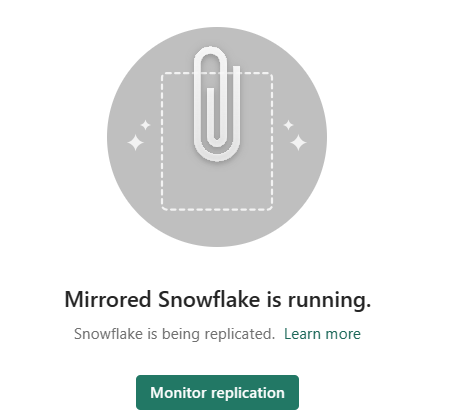
Poczekaj 2–5 minut. Następnie wybierz pozycję Monitoruj replikację , aby wyświetlić stan.
Po kilku minutach stan powinien ulec zmianie na Uruchomiono, co oznacza, że tabele są synchronizowane.
Jeśli nie widzisz tabel i odpowiedniego stanu replikacji, zaczekaj kilka sekund, a następnie odśwież panel.
Po zakończeniu początkowej kopii tabel data pojawi się w kolumnie Ostatnie odświeżanie .
Teraz, gdy dane są uruchomione, istnieją różne scenariusze analityczne dostępne we wszystkich sieciach szkieletowych.
Ważne
Wszelkie szczegółowe zabezpieczenia ustanowione w źródłowej bazie danych muszą zostać ponownie skonfigurowane w dublowanej bazie danych w usłudze Microsoft Fabric.
Monitorowanie dublowania sieci szkieletowej
Po skonfigurowaniu dublowania następuje przekierowanie do strony Stan dublowania. W tym miejscu można monitorować bieżący stan replikacji.
Aby uzyskać więcej informacji i szczegółowe informacje na temat stanów replikacji, zobacz Monitorowanie replikacji dublowanej bazy danych sieci szkieletowej.
Ważne
Jeśli w tabelach źródłowych nie ma żadnych aktualizacji, aparat replikatora zacznie z powrotem z wykładniczo rosnącym czasem trwania do godziny. Aparat replikatora automatycznie wznowi regularne sondowanie po wykryciu zaktualizowanych danych.